¿Cuál es el indexador de búsqueda de Microsoft Windows??

- 1842
- 468
- Sra. Lorena Sedillo
El indexador de búsqueda de Microsoft Windows, que aparece como SearchIndexer.Exe en su administrador de tareas, tiene un trabajo bastante útil. Hace que sus búsquedas en Windows sean mucho más rápido. Sin embargo, probablemente haya escrito su nombre ejecutable en Google porque el programa parece estar comiendo recursos de CPU y RAM de una manera que es preocupante.
Si le preocupa que SearchIndexer.EXE se está portando mal o afectando el rendimiento de su computadora, quede directamente hasta el final de este artículo y pondremos todas sus dudas para descansar.
Tabla de contenido
Search Indexer es un servicio de Windows
El ejecutable que a veces ve en el administrador de tareas es parte de un servicio de Windows llamado WSearch. Si va a la lista de servicios en el administrador de tareas, lo verá allí, sentado en segundo plano y haciendo lo suyo. Esto significa que no tiene nada de qué preocuparse en términos de seguridad.
El indexador de búsqueda de Windows no es una pieza de malware y está haciendo lo que se supone que debe. Por supuesto, siempre debe tener un buen paquete antivirus instalado y ejecutar exploraciones regulares, pero en este caso no es un programa deshonesto por la puerta trasera.
Personalización del indexador de búsqueda de Windows
Si bien la mayoría de los usuarios nunca tendrán una razón para meterse con el indexador de búsqueda, pero en realidad es posible cambiar lo que indexa y cómo se comporta.
1.Para acceder a estas configuraciones, abra el Menu de inicio y buscar Opciones de indexación. También puede encontrar esta configuración en el panel de control, pero (irónicamente) la forma más rápida de llegar allí es mediante la búsqueda de Windows.
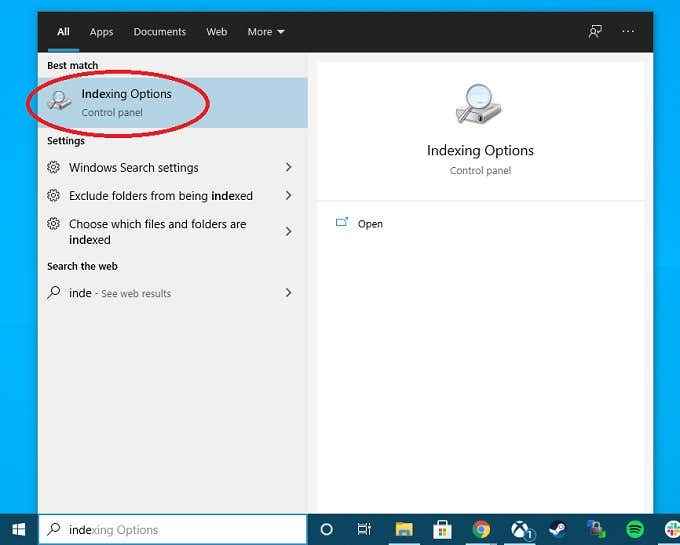
Una vez que la ventana de opciones de indexación está abierta, tiene algunas formas diferentes en que puede cambiar la forma en que el indexador hace su trabajo.
El Pausa El botón solo estará disponible mientras el indexador se ejecuta. Esto es útil para aquellas situaciones en las que el indexador interfiere con el rendimiento de su computadora en un momento inconveniente y solo desea que se relaje un poco.
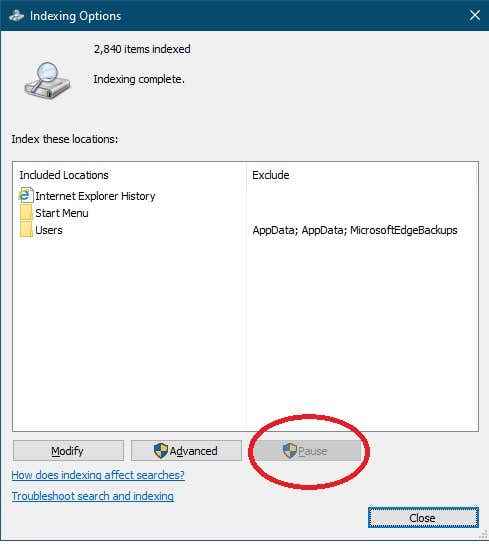
El Modificar El botón le permite agregar o eliminar ubicaciones para la indexación. Quizás tenga una unidad externa con documentos que necesita buscar con frecuencia. Si lo agrega a la lista de lugares que el indexador debe ver, puede buscarlo rápidamente en el futuro.
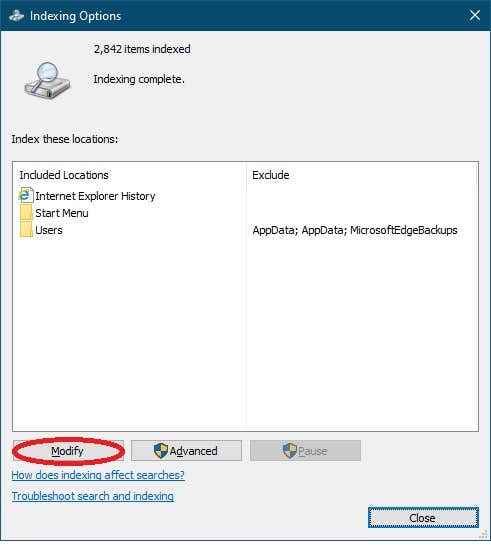
Finalmente, el Avanzado El botón lo llevará a opciones más finamente ajustadas, lo que puede tener un gran impacto en la cantidad de un índice de búsqueda de molestias para usted. Hay mucho que desempacar aquí, así que pasaremos por las opciones y lo que hacen a su vez.
Personalizaciones que reducen la huella del indexador de búsqueda
El primer lugar que quiera visitar cuando intente reducir la cantidad de ram, CPU y ancho de banda del disco duro que ocupa el programa es el Modificar botón en opciones de indexación. Esto le mostrará las ubicaciones que se están indexando actualmente. Al eliminar las ubicaciones que no tiene interés en buscar, Indexer finalizará su procesamiento más rápidamente.
También puede ser útil desmarcar ubicaciones que están en discos lentos, por razones obvias.
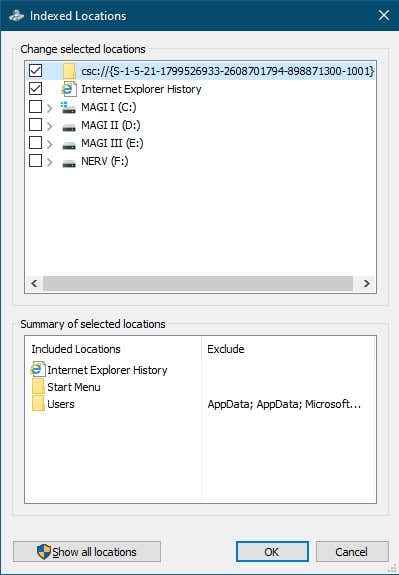
Según las opciones avanzadas que se encuentran en las opciones de indexación, podemos modificar aún más aspectos de cómo funciona el indexador.
Una opción interesante es cambiar dónde se encuentra el índice de búsqueda. Moverlo a una unidad secundaria o a un SSD rápido puede eliminarlo de la competencia con el resto del sistema operativo. No es probable que esto marque una gran diferencia en la mayoría de los casos, pero puede probarlo para ver si esa es la raíz del bajo rendimiento para usted.
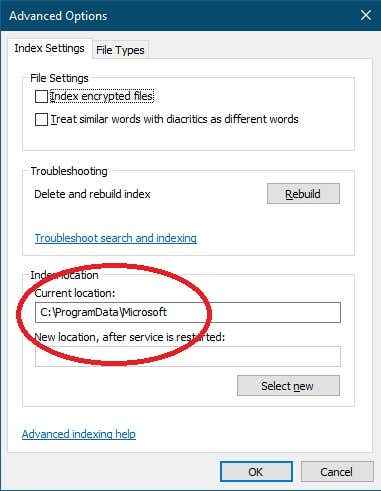
La otra área que puede ayudar a reducir la cantidad de tiempo y recursos que utiliza el indexador de búsqueda son los tipos de archivos. Al limitar los tipos de archivos que se preocupa Indexer, puede omitir mucho del trabajo.
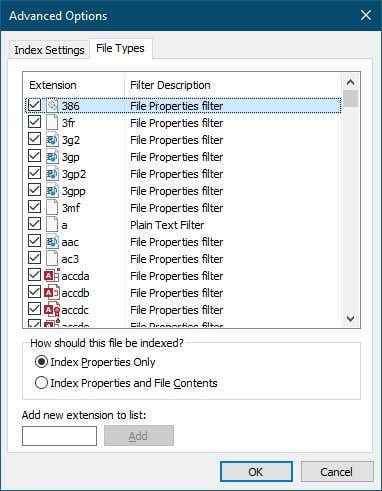
Si su indexador está configurado para indexar el contenido del archivo y las propiedades del archivo, puede intentar cambiarlo solo a las propiedades del archivo de indexo. Eso debería hacer una gran diferencia en la rapidez con que Indexer hace lo suyo y se sale del camino.
Reconstruyendo manualmente su índice de búsqueda
En algunos casos, no es el software del indexador de búsqueda el problema. En cambio, el índice en sí se ha corrompido de alguna manera. En este caso, puede forzar a Search Indexer a reconstruir completamente el índice. Simplemente seleccione el Botón de reconstrucción Se muestra a continuación y confirme que desea reconstruir el índice. Puede llevar mucho tiempo, pero puede ver el progreso del proceso en la ventana de opciones de indexación principal.
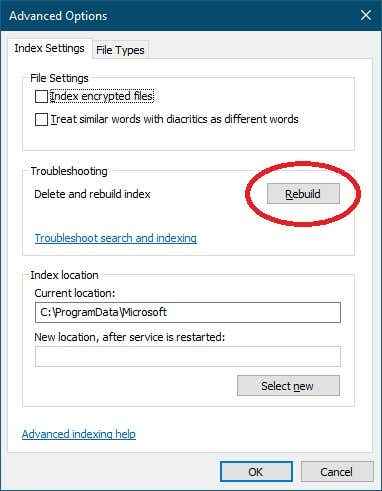
La reconstrucción tiene sentido si ha realizado muchos cambios en los archivos en sus unidades recientemente. Porque puede llevar mucho tiempo, puede comenzar la reconstrucción antes de acostarse y hacer que funcione durante la noche.
Deshabilitar el indexador de búsqueda para un mejor rendimiento
Por lo tanto, no le importa buscar cosas en Windows y solo desea aprovechar la mayor cantidad de rendimiento posible de su sistema en todo momento en todo momento. Si bien no recomendamos deshabilitar por completo el indexador de búsqueda, debe conocer las opciones disponibles para usted.
Echa un vistazo a la indexación de desglose en Windows para un mejor rendimiento, donde le mostramos cómo deshabilitar la indexación de búsqueda y ofrecer consejos sobre las situaciones específicas en las que es una buena idea hacerlo.
¿Puede eliminar el indexador de búsqueda de Windows??
La respuesta corta es que no puede eliminar completamente el indexador de búsqueda. Como componente de Windows, solo puede deshabilitar el índice de búsqueda como describimos en la sección anterior. Realmente no hay razón para eliminarlo por completo de todos modos. Si lo deshabilita, el único impacto que tiene es ocupar una pequeña cantidad de espacio en disco. Entonces, incluso si pudieras eliminarlo por completo, no valdría la pena el esfuerzo.
No recomendamos deshabilitar la búsqueda de Windows en general. Es mejor sintonizar el servicio para que su impacto se reduzca en los casos raros en los que está comiendo demasiado de la piscina de recursos.
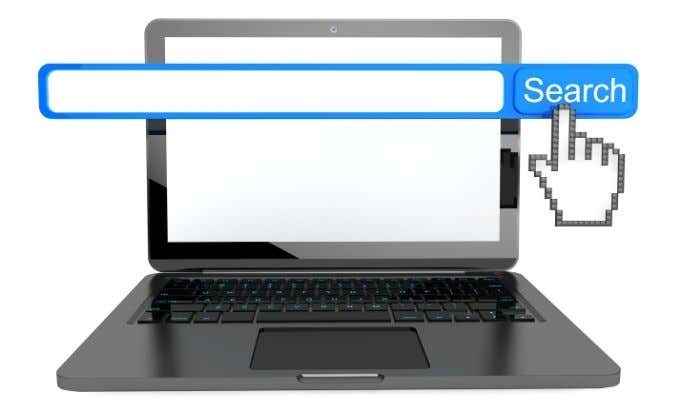
Hay algunas situaciones en las que se puede deshabilitar el indexador de búsqueda por buenas razones. Por ejemplo, si tiene un servidor de medios domésticos que ejecuta algo como Plex y nadie lo usa como una computadora diaria, también podría deshabilitar el indexador de búsqueda, porque no tiene ningún propósito en esa computadora.
Lo mismo iría para dispositivos de Windows de baja especificación que se están utilizando en sistemas integrados o en cualquier situación en las que sepa absolutamente que nadie va a hacer búsquedas.
Para resumir, Windows Search Indexer no es un virus, no hay nada de malo en su computadora y el software está haciendo un trabajo importante. Depende de usted si desea marcarlo o deshabilitarlo por completo, pero Windows es mucho más ágil y fácil de usar con un índice práctico de sus archivos en mano.
- « Cómo escanear a Google Drive con su teléfono
- Cómo restablecer la sincronización de Chrome para solucionar problemas »

